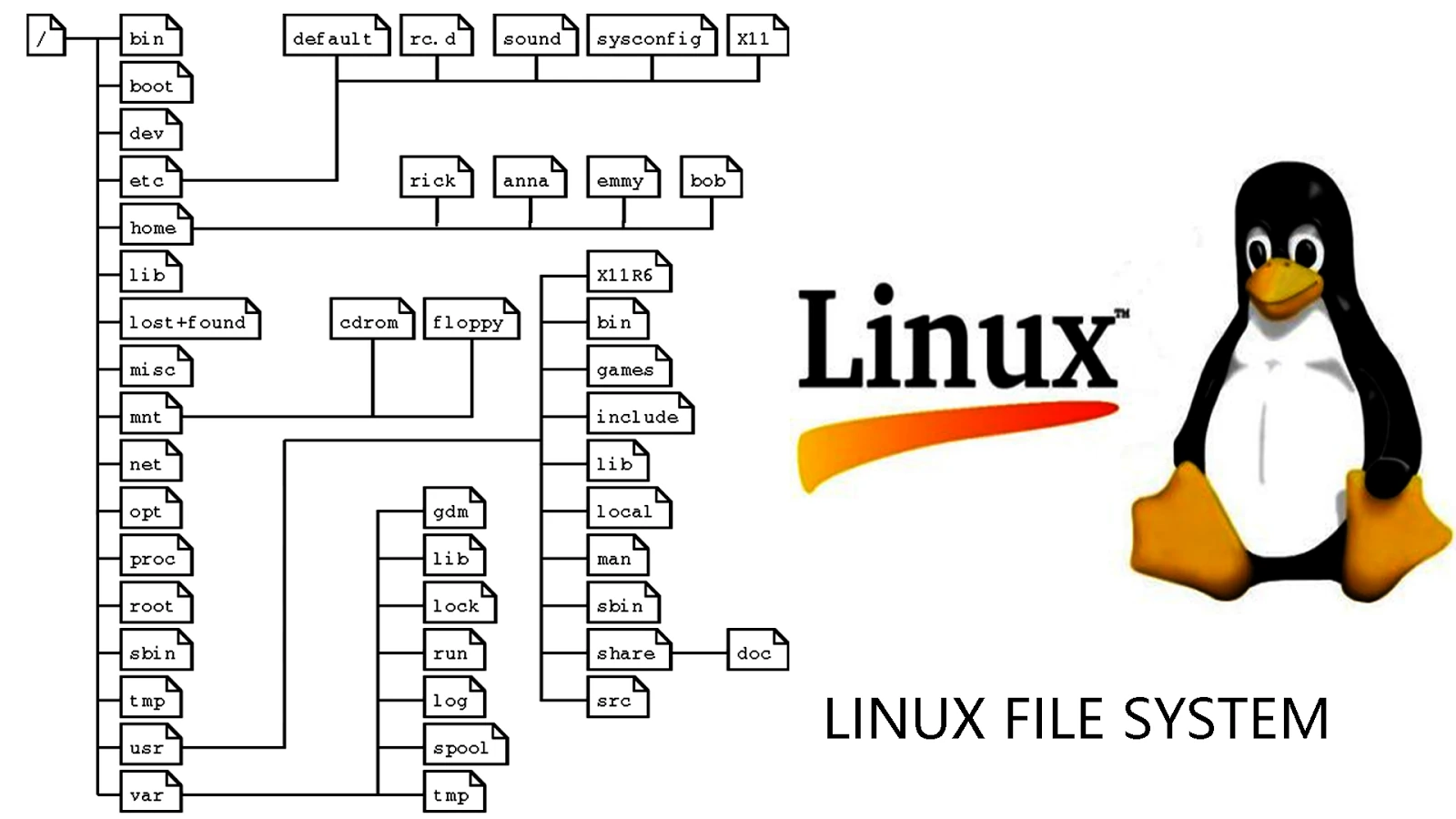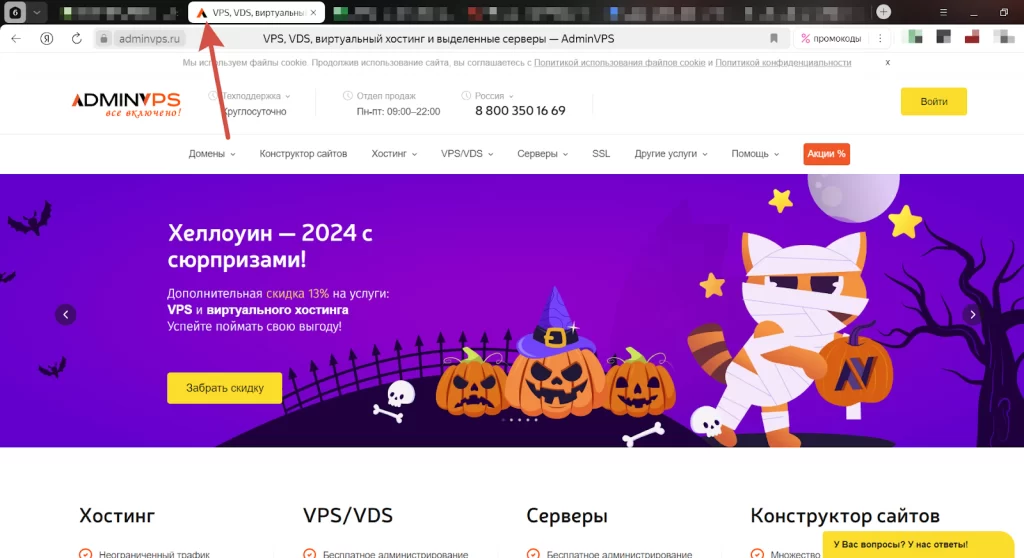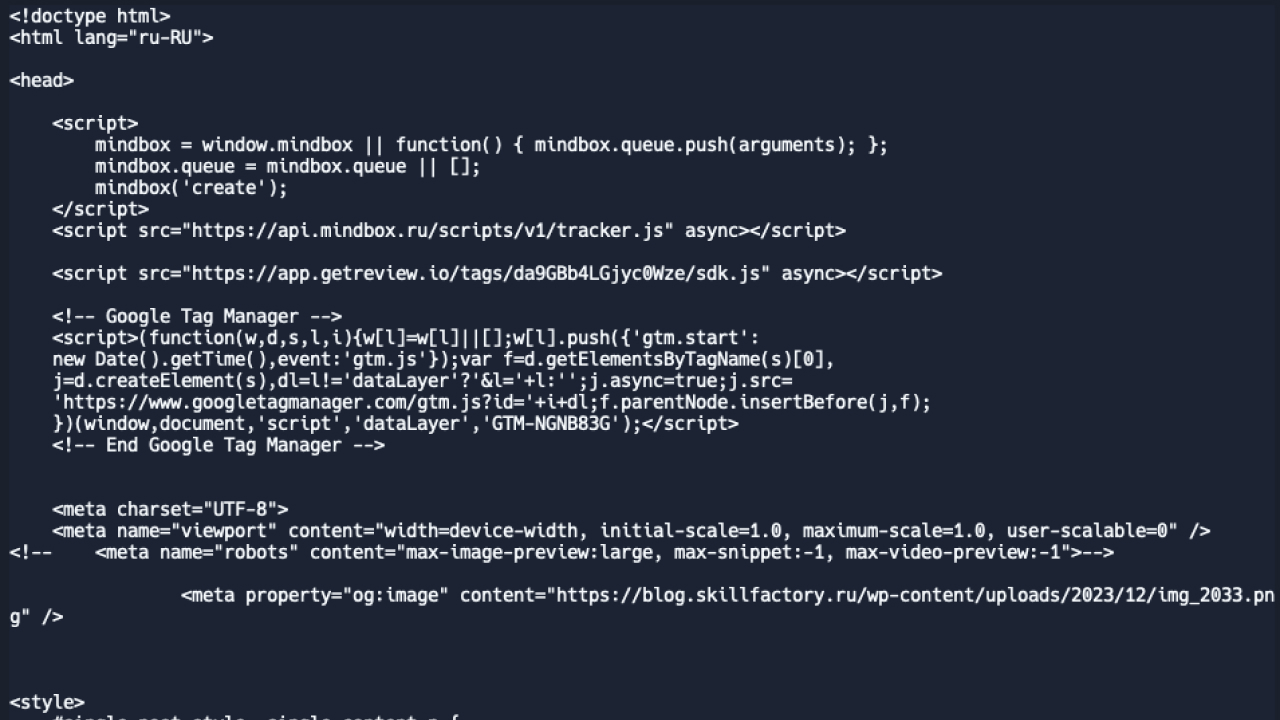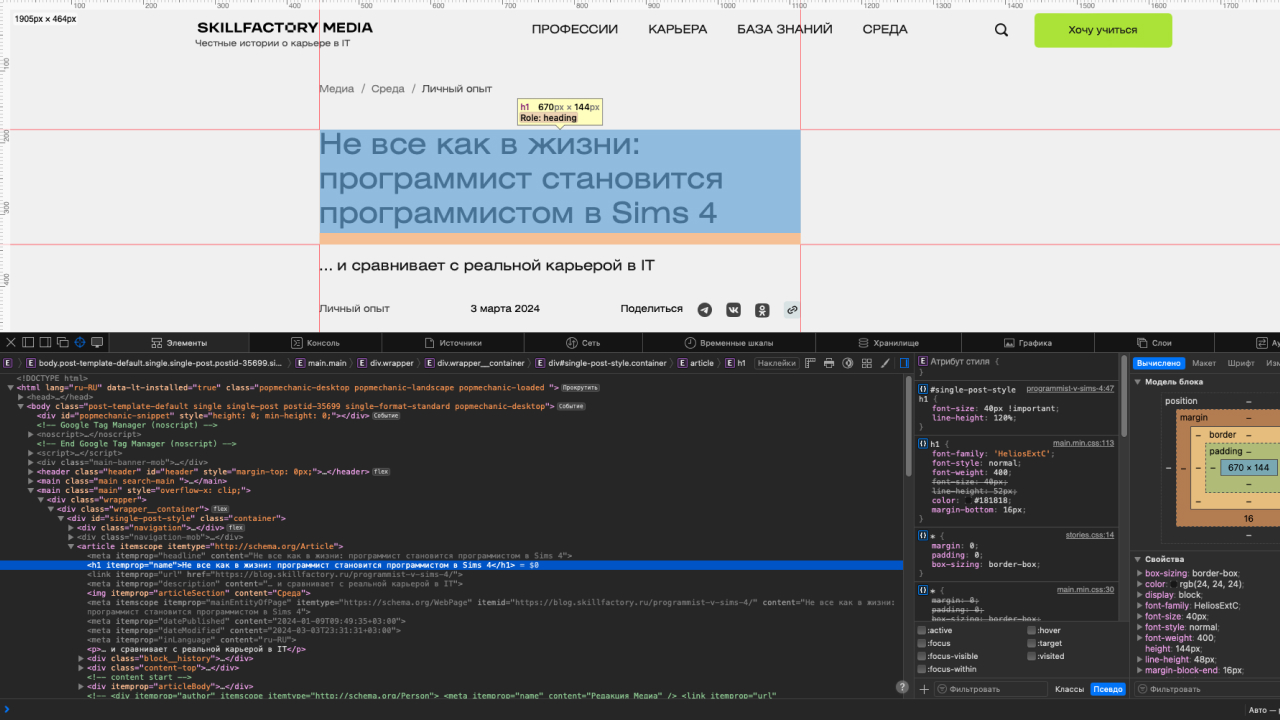Введение в системы управления пакетами
Системы управления пакетами являются важнейшими компонентами любого дистрибутива Linux. Они предназначены для автоматизации процесса установки, обновления, настройки и удаления программных пакетов в системе. Эти системы состоят из инструментов и библиотек, которые обеспечивают последовательную установку, обновление и удаление программного обеспечения. Основные цели системы управления пакетами включают упрощение установки и обновления программного обеспечения, разрешение зависимостей между пакетами и обеспечение целостности системы за счёт отслеживания установки программного обеспечения.
История DEB и RPM
- DEB: формат пакетов DEB был разработан для дистрибутива Debian, который был впервые выпущен в 1993 году. Система управления пакетами Debian была спроектирована как очень гибкая и ориентированная на сообщество, что позволяло легко создавать и распространять пакеты. Со временем формат DEB был принят многими другими дистрибутивами, включая Ubuntu, который сегодня является одним из самых популярных дистрибутивов Linux.
- RPM: RPM, что расшифровывается как Red Hat Package Manager, был разработан Red Hat для своего дистрибутива Linux. Первая версия RPM была выпущена в 1997 году. С тех пор RPM стала стандартной системой управления пакетами для многих дистрибутивов, включая Fedora, CentOS и openSUSE. RPM известен своим надежным разрешением зависимостей и способностью обрабатывать сложные взаимосвязи пакетов.
Функциональность и особенности
И DEB, и RPM предлагают ряд функций, которые делают управление программным обеспечением в системах Linux эффективным. Вот некоторые ключевые особенности каждого из них:
Управление пакетами DEB
Система управления пакетами DEB, в основном управляемая с помощью таких инструментов, как apt (Advanced Package Tool) и dpkg (Debian Package Manager), предлагает несколько ключевых функций:
– Разрешение зависимостей: apt может автоматически разрешать и устанавливать зависимости, необходимые для пакета.
– Установка и удаление пакетов: dpkg и apt позволяют легко устанавливать и удалять пакеты.
– Управление репозиториями: пользователи могут добавлять или удалять репозитории для доступа к различным наборам пакетов.
Управление пакетами RPM
RPM, управляемый с помощью таких инструментов, как rpm сам по себе и yum (Yellowdog Updater, модифицированный) или dnf (версия yum следующего поколения), обеспечивает:
- Разрешение зависимостей: yum и dnf может разрешать зависимости и устанавливать необходимые пакеты.
– Управление транзакциями: RPM поддерживает транзакционные операции, гарантируя, что установки пакетов являются атомарными.
– Управление репозиториями: Подобно DEB, системы на основе RPM позволяют легко управлять репозиториями программного обеспечения.
Преимущества и недостатки
У каждой системы управления пакетами есть свои преимущества и недостатки, которые могут повлиять на выбор дистрибутива Linux для пользователей и разработчиков.
Преимущества DEB
- Большое сообщество и репозиторий: Debian и его производные имеют доступ к обширному репозиторию программных пакетов благодаря своему большому и активному сообществу.
- Стабильность и безопасность: Debian известен своим акцентом на стабильность и безопасность, что отражено в его системе управления пакетами.
- Простота в использовании: такие инструменты, как
aptделают управление пакетами относительно простым для пользователей.
Недостатки DEB
- Сложность для разработчиков: создание пакетов DEB может быть более сложным по сравнению с RPM, особенно для начинающих разработчиков.
- Проблемы с версиями: большое количество пакетов и версий иногда может приводить к конфликтам версий.
Преимущества RPM
- Простота создания пакетов: пакеты RPM часто считаются более простыми в создании, особенно для разработчиков, знакомых с форматом файлов спецификаций.
- Надежное разрешение зависимостей: разрешение зависимостей RPM высоко ценится за способность обрабатывать сложные взаимосвязи между пакетами.
- Широкое распространение: RPM используется несколькими основными дистрибутивами, что делает его широко поддерживаемым форматом.
Недостатки RPM
- Меньший размер репозитория сообщества: по сравнению с Debian размер репозитория для дистрибутивов на основе RPM может быть меньше, хотя это зависит от дистрибутива.
- Исторические проблемы с разрешением зависимостей: несмотря на то, что разрешение зависимостей в RPM является надёжным, исторические проблемы иногда приводили к разочарованию, хотя в современных версиях они в значительной степени устранены.
Заключение
Выбор между системами управления пакетами DEB и RPM часто зависит от личных предпочтений, конкретных потребностей в программном обеспечении и типа используемого дистрибутива Linux. У обеих систем есть свои сильные и слабые стороны, и понимание этих особенностей крайне важно для принятия взвешенного решения. Независимо от того, являетесь ли вы опытным пользователем Linux или только начинаете, понимание основ управления пакетами может значительно улучшить ваши впечатления от работы с Linux. Поскольку Linux продолжает развиваться, разработка и совершенствование систем управления пакетами, таких как DEB и RPM, будут иметь решающее значение для роста и распространения экосистемы.
В контексте дистрибутивов Linux спор между DEB и RPM ведётся не о том, что лучше само по себе, а о том, что лучше всего соответствует потребностям пользователя или разработчика. По мере развития сообщества Linux важность надёжных, эффективных и удобных систем управления пакетами будет только расти, а DEB и RPM останутся ключевыми технологиями в мире Linux.
В чем основное различие между системами управления пакетами Deb и RPM?
Основное различие между системами управления пакетами Deb и RPM заключается в их происхождении, структуре и поддерживаемых ими дистрибутивах Linux. Пакеты Deb используются в дистрибутивах Linux на базе Debian, таких как Ubuntu, Linux Mint и сам Debian. Пакеты RPM, в свою очередь, используются в дистрибутивах Linux на базе Red Hat, таких как Fedora, CentOS и Red Hat Enterprise Linux. Это фундаментальное различие влияет на формат пакетов, разрешение зависимостей и общее удобство использования.
Различия в системах управления пакетами также отражаются на инструментах и командах, используемых для установки, обновления и удаления пакетов. Например, в системах на базе Debian используются такие команды, как apt-get, apt-cache и dpkg, а в системах на базе Red Hat — такие команды, как yum, dnf и rpm. Понимание этих различий крайне важно для пользователей Linux, которые работают с несколькими дистрибутивами или вынуждены переключаться между ними. Кроме того, выбор между Deb и RPM может повлиять на доступность программных пакетов: некоторые приложения доступны только для одного из них.
Как системы управления пакетами Deb и RPM обрабатывают зависимости?
И в системах управления пакетами Deb, и в системах управления пакетами RPM есть свои способы обработки зависимостей. В случае с пакетами Deb за разрешение зависимостей отвечает менеджер пакетов apt. Когда пользователь устанавливает пакет, apt автоматически устанавливает все необходимые зависимости. Этот процесс гарантирует, что пакет установлен правильно и работает должным образом. Разрешение зависимостей в пакетах Deb обычно считается более надёжным и эффективным благодаря передовым алгоритмам, используемым apt.
В отличие от них, пакеты RPM используют менеджер пакетов yum или dnf для разрешения зависимостей. Хотя эти менеджеры пакетов также способны разрешать зависимости, они не всегда так же эффективны, как apt. Однако разрешение зависимостей в пакетах RPM значительно улучшилось за последние годы, и последние версии yum и dnf вполне способны обрабатывать сложные зависимости. Несмотря на эти улучшения, некоторые пользователи по-прежнему предпочитают разрешение зависимостей в пакетах Deb, которое часто считается более надёжным и эффективным.
Могут ли пакеты Deb и RPM использоваться взаимозаменяемо?
Пакеты Deb и RPM несовместимы из-за различий в их формате и системах управления пакетами, для которых они предназначены. Попытка установить пакет Deb в системе на основе RPM или наоборот приведёт к ошибкам. Менеджеры пакетов предназначены для конкретных дистрибутивов и несовместимы с пакетами из других дистрибутивов. Эта несовместимость может затруднить работу пользователей, которым нужно работать с несколькими дистрибутивами Linux или переключаться между ними.
Однако существуют некоторые обходные пути и инструменты, которые могут помочь преобразовать пакеты из одного формата в другой. Например, конвертер пакетов Alien можно использовать для преобразования пакетов Deb в пакеты RPM и наоборот. Хотя эти инструменты могут быть полезны, они не всегда дают идеальные результаты, и преобразованные пакеты могут работать не так, как ожидалось. Поэтому обычно рекомендуется использовать пакеты, которые являются родными для используемого дистрибутива Linux, а не полагаться на преобразованные пакеты.
Как системы управления пакетами Deb и RPM влияют на установку программного обеспечения?
Выбор между системами управления пакетами Deb и RPM может существенно повлиять на установку программного обеспечения в системе Linux. Пакеты Deb, как правило, проще устанавливать благодаря удобному для пользователя менеджеру пакетов apt. Менеджер пакетов apt обеспечивает простой и интуитивно понятный способ поиска, установки и управления пакетами. В отличие от него, пакеты RPM могут требовать более активного участия пользователя, особенно при разрешении зависимостей. Однако последние версии yum и dnf упростили установку пакетов в системах на базе RPM.
Доступность программных пакетов — ещё один важный фактор. Некоторые программные приложения могут быть доступны только для одной из систем управления пакетами. Например, конкретное приложение может быть доступно в виде пакета Deb, но не в виде пакета RPM. В таких случаях пользователям может потребоваться выбрать дистрибутив Linux, поддерживающий формат пакета, необходимый для приложения. Кроме того, система управления пакетами может влиять на частоту обновлений программного обеспечения: некоторые системы обеспечивают более частые обновления, чем другие.
Каковы преимущества использования пакетов Deb по сравнению с пакетами RPM?
Пакеты Deb имеют ряд преимуществ перед пакетами RPM, в том числе более надёжную и эффективную систему разрешения зависимостей. Менеджер пакетов apt, используемый в пакетах Deb, как правило, считается более удобным и простым в использовании, чем менеджеры пакетов yum или dnf, используемые в пакетах RPM. Кроме того, пакеты Deb часто более доступны, а для систем на базе Debian доступен более широкий спектр программных приложений. Репозиторий пакетов Debian также является одним из крупнейших и наиболее полных, предоставляя доступ к огромному количеству программных пакетов.
Ещё одним преимуществом пакетов Deb является простота установки и удаления пакетов. Менеджер пакетов apt предоставляет простой и интуитивно понятный способ управления пакетами, позволяя пользователям легко устанавливать, обновлять и удалять приложения. Кроме того, пакеты Deb, как правило, более стабильны и менее подвержены ошибкам благодаря тщательному тестированию и процессам обеспечения качества, используемым Debian. В целом, преимущества пакетов Deb делают их популярным выбором среди пользователей Linux, особенно среди тех, кто ценит простоту использования и широкий выбор программного обеспечения.
Как системы управления пакетами Deb и RPM обрабатывают обновления пакетов?
И системы управления пакетами Deb, и системы управления пакетами RPM предоставляют механизмы для обновления пакетов, но они различаются по своему подходу. Пакеты Deb используют менеджер пакетов apt для обновления пакетов, что обеспечивает простой и эффективный способ поддерживать систему в актуальном состоянии. Менеджер пакетов apt можно настроить на автоматическую проверку наличия обновлений и их установку, что гарантирует актуальность и безопасность системы. Пакеты RPM, напротив, используют менеджер пакетов yum или dnf для обновления пакетов, что также позволяет поддерживать систему в актуальном состоянии.
Частота и доступность обновлений пакетов могут различаться в зависимости от пакетов Deb и RPM. Системы на базе Debian известны своими частыми обновлениями, при этом новые пакеты и обновления регулярно добавляются в репозиторий. В отличие от них, системы на базе RPM могут обновляться реже, хотя последние версии yum и dnf улучшили процесс обновления. Кроме того, для обновления пакетов в некоторых системах на базе RPM может потребоваться ручное вмешательство, в то время как пакеты Deb часто обновляются автоматически с помощью менеджера пакетов apt.
Каковы последствия выбора пакетов Deb или RPM для системного администрирования Linux?
Выбор между пакетами Deb и RPM имеет большое значение для администрирования системы Linux. Пакеты Deb, как правило, считаются более удобными для пользователей и простыми в управлении, что делает их популярным выбором среди администраторов Linux. Менеджер пакетов apt предоставляет простой и интуитивно понятный способ управления пакетами, что может упростить задачи системного администрирования. В отличие от них, пакеты RPM могут требовать более активного участия пользователя и технических знаний, особенно при разрешении зависимостей.
Выбор системы управления пакетами также может повлиять на общую безопасность и стабильность системы Linux. Пакеты Deb, как правило, считаются более стабильными и менее подверженными ошибкам благодаря тщательному тестированию и процессам обеспечения качества, используемым в Debian. Кроме того, частые обновления, доступные для пакетов Deb, помогают поддерживать актуальность и безопасность системы. В отличие от них, пакеты RPM могут требовать более частого ручного вмешательства для поддержания системы в актуальном состоянии, что может повысить риск уязвимостей в системе безопасности и её нестабильности.